Windows10和ubuntu20.04 LTS 双系统安装(ubuntu20.04)
2020-12-26 15:26
标签:download splash 压缩 识别 一个 bsp 遇到 共存 term win10 安装(已安装,这里就不一一介绍了) 可看这个链接:https://blog.csdn.net/ZChen1996/article/details/105644559 Ubuntu 20.04安装 一.Ubuntu 20.04安装准备 1.官网下载镜像:https://ubuntu.com/download/desktop
2.下载rufus(官网推荐)https://rufus.ie/ 3.制作启动U盘 插入U盘, 运行 rufus-3.10.exe,按照下面选择,然后点击开始,等待完成即可 为Ubuntu安装分一个空的分区(大概50G以上) 此电脑->管理->磁盘管理,选择一个磁盘 右键选择压缩卷,压缩出50G以上的空白分区(我分了100G) 接下来关闭win10的快速启动 开机按F2进入BIOS设置(我的电脑是F2,请根据自己电脑型号自行百度) 配置好,按F10保存退出 关机,插入U盘,开进按F12进入启动项设置(我的电脑是F2,请根据自己电脑型号自行百度),注意,网上很多教程要自行分区的,这里我没有选择自行分区,安装时ubuntu会自动安装到我们未分配的空白盘上,而且ubuntu会识别已安装的windows,我们后面的操作全部默认即可安装,有需求的可根据自信需求自行更改。 默认第一个进入 等待检查 选择语言及操作 键盘布局 接下来默认即可 选择安装类型,安装Ubuntu,与 Windows Boot Manager 共存(好多安装教程不建议选择此项,说有问题,反正从16.04开始我都是这么装的,没出问题) 因为我是安装过Ubuntu18.04的,我已经分好区了,直接覆盖以前的系统就行, 如果你没有安装过ubuntu的话,你安装时需要适当的分区,网上有相应的教程,可以看看。 接下来就一直默认安装就可以了 安装过程中遇到的问题 如何在执行安装的那里卡死了,很有可能是显卡不对应,我的是GTX1050 解决方法: 开机grub引导,按e进入 找到Linux开头的那行,把quiet后面的splash---删除,换成nomodeset 再去安装就不会卡死了, 首次进入系统,能够重启和关机,不会卡住,但第二次还是会卡住 原因是ubuntu存在默认的grup配置文件 找到‘GRUB_CMDLINE_LINUX_DEFAULT’ 将GRUB_CMDLINE_LINUX_DEFAULT="quiet splash"改为==> GRUB_CMDLINE_LINUX_DEFAULT="nouveau.modeset=0" 问题就解决了 Windows10和ubuntu20.04 LTS 双系统安装(ubuntu20.04) 标签:download splash 压缩 识别 一个 bsp 遇到 共存 term 原文地址:https://www.cnblogs.com/tanshengjiang/p/13376135.html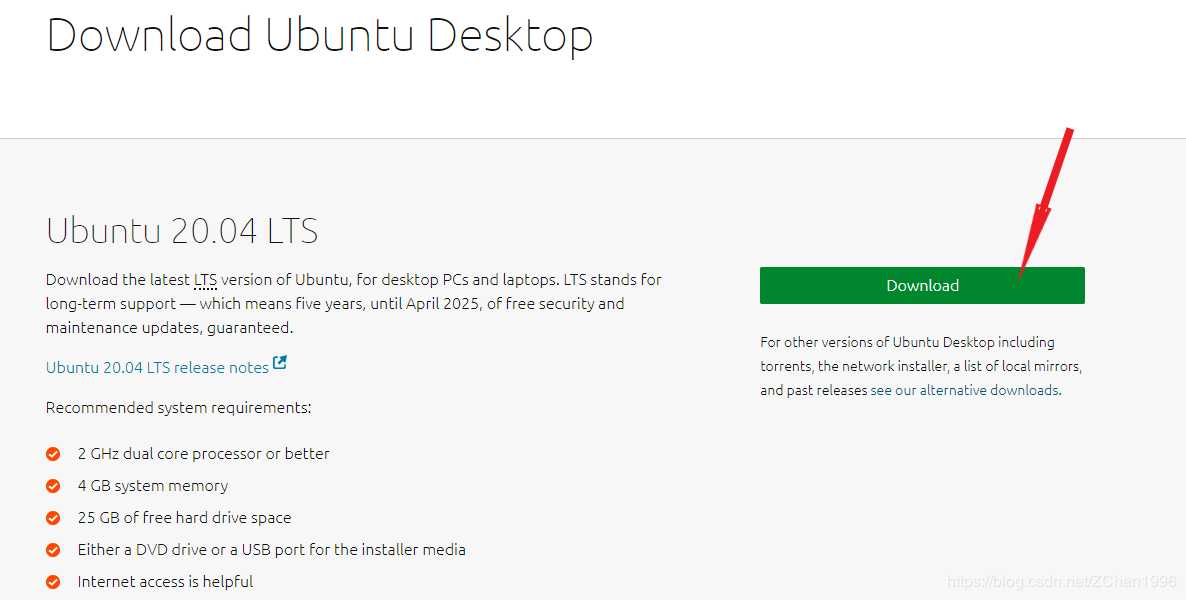
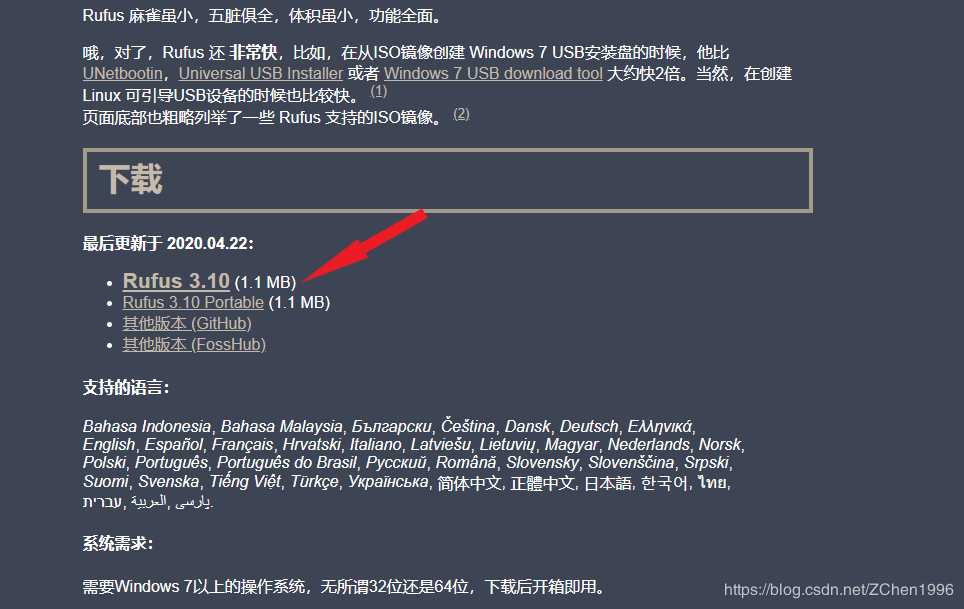
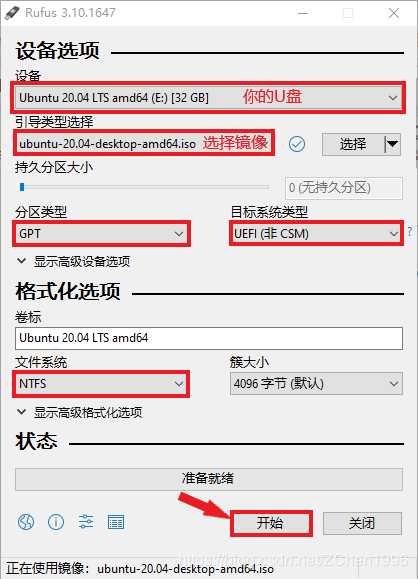
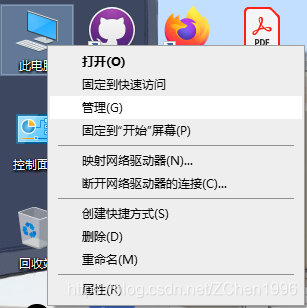
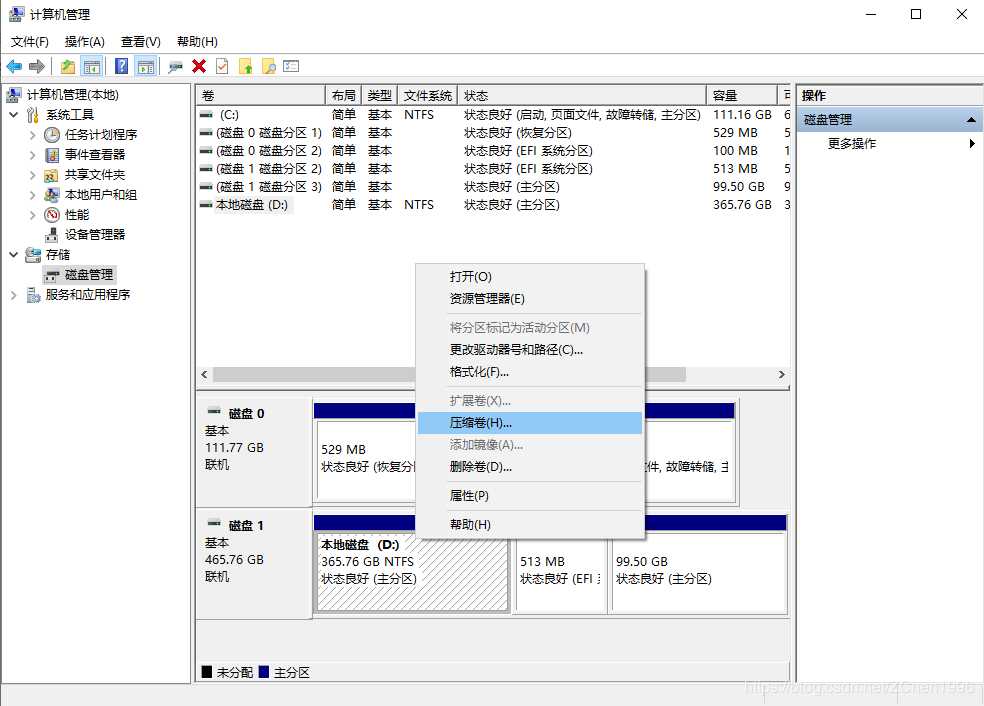
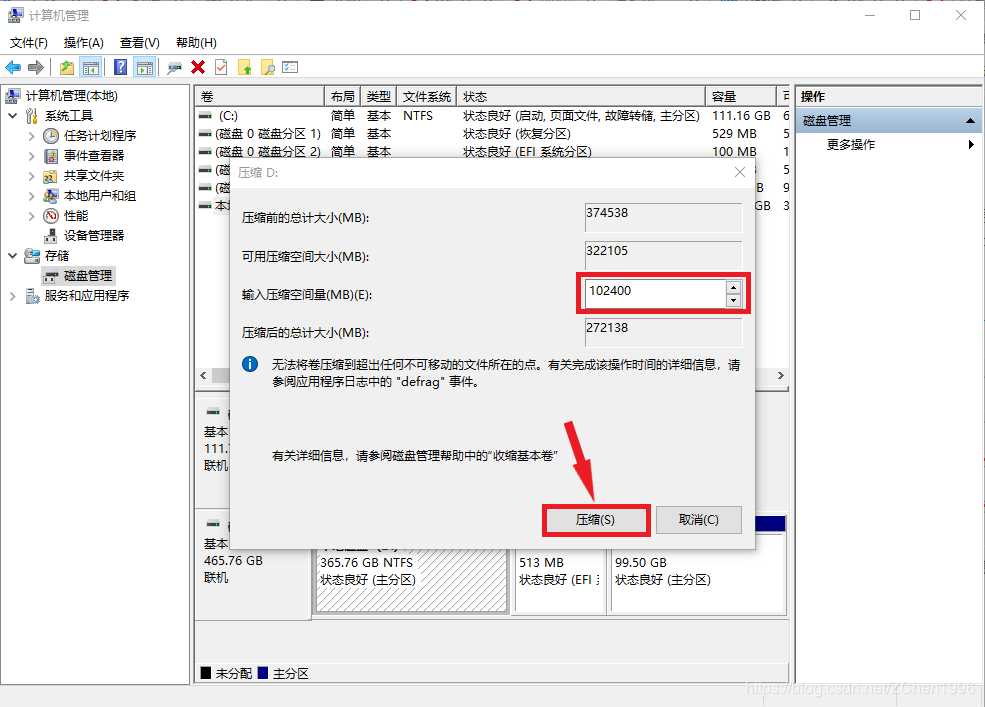

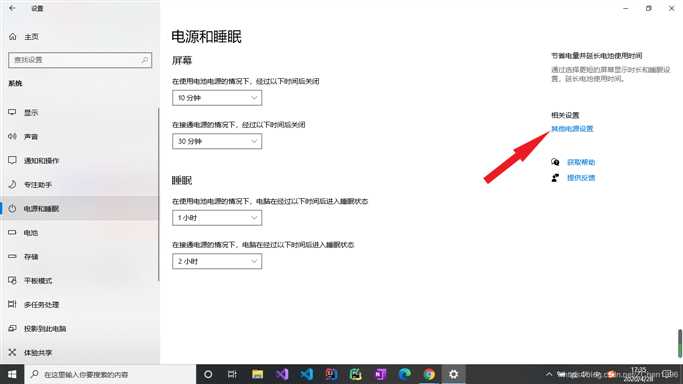
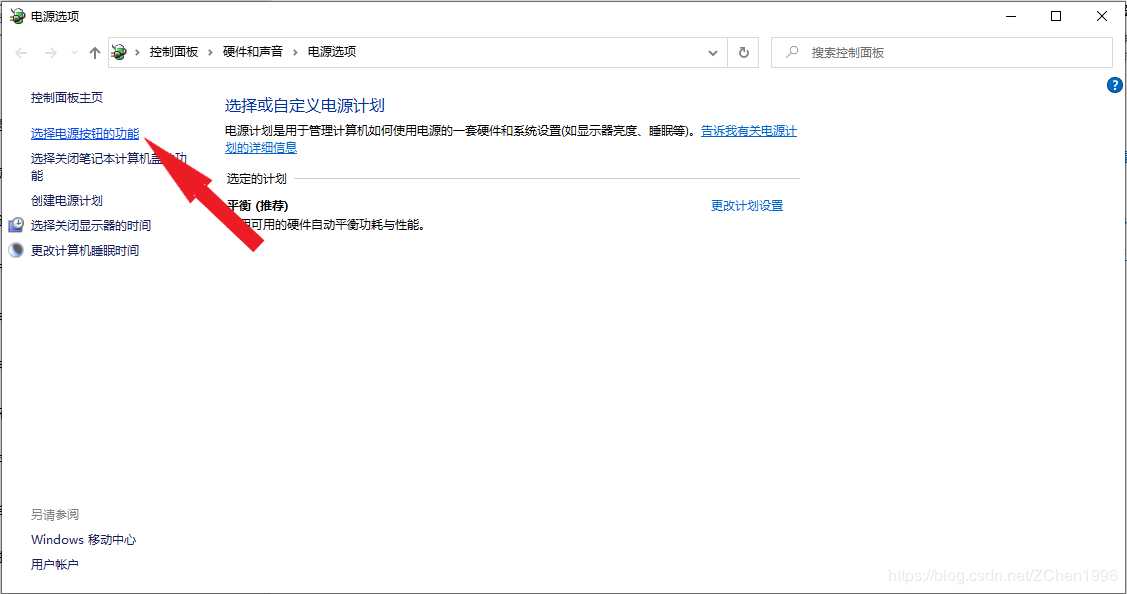
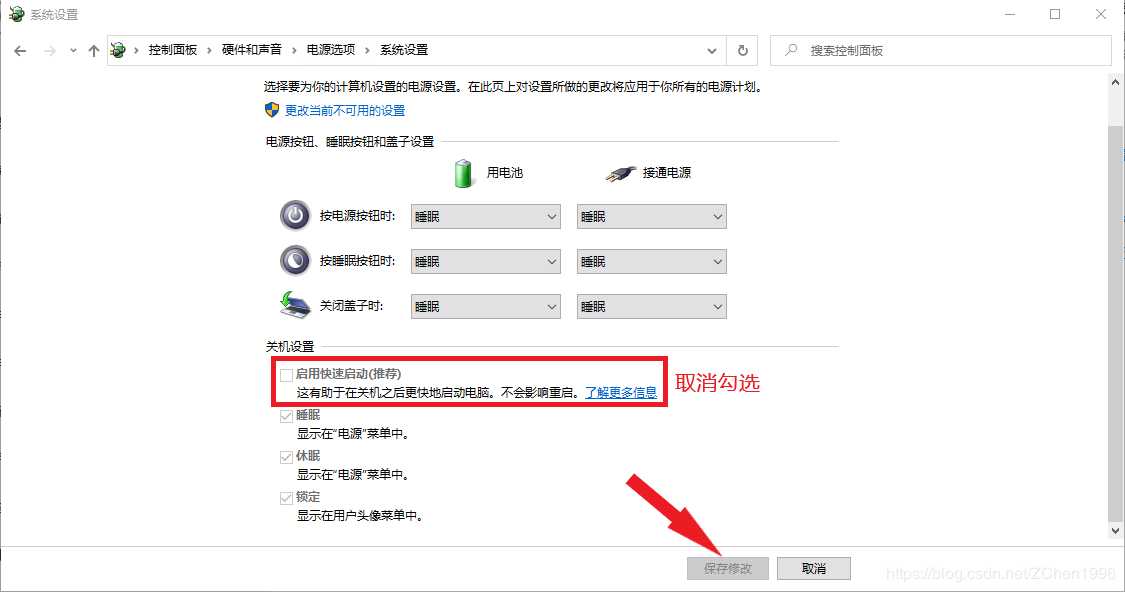
BIOS设置
Secure Boot 设为 Disabled
开始安装ubuntu

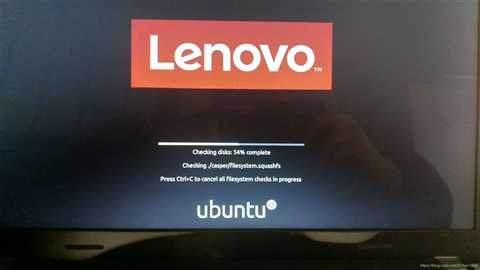
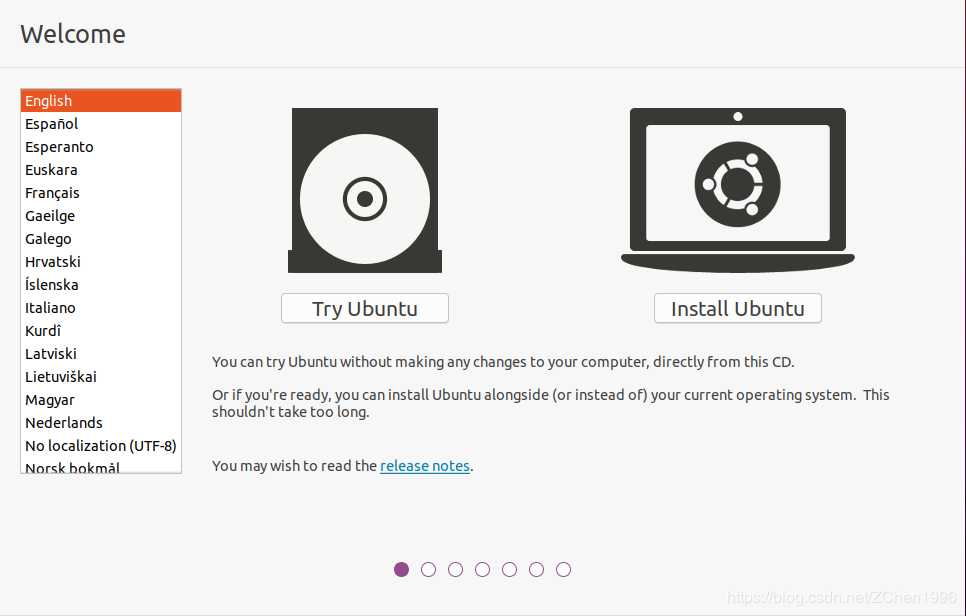
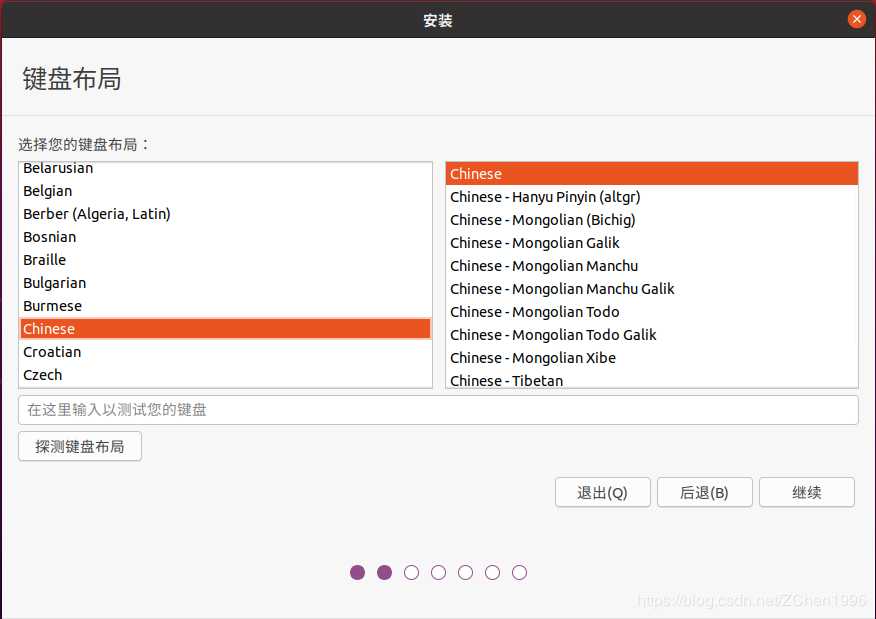
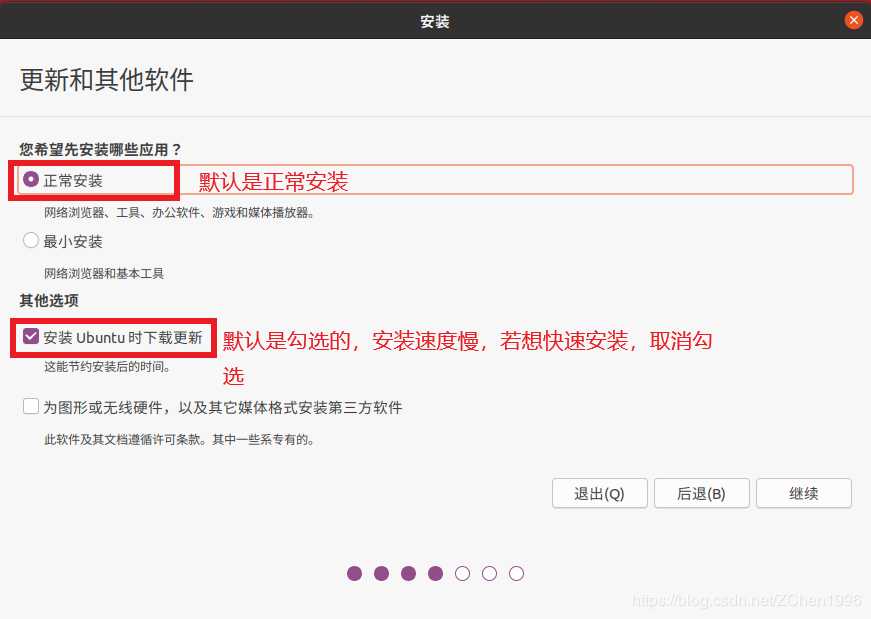
文章标题:Windows10和ubuntu20.04 LTS 双系统安装(ubuntu20.04)
文章链接:http://soscw.com/essay/38374.html